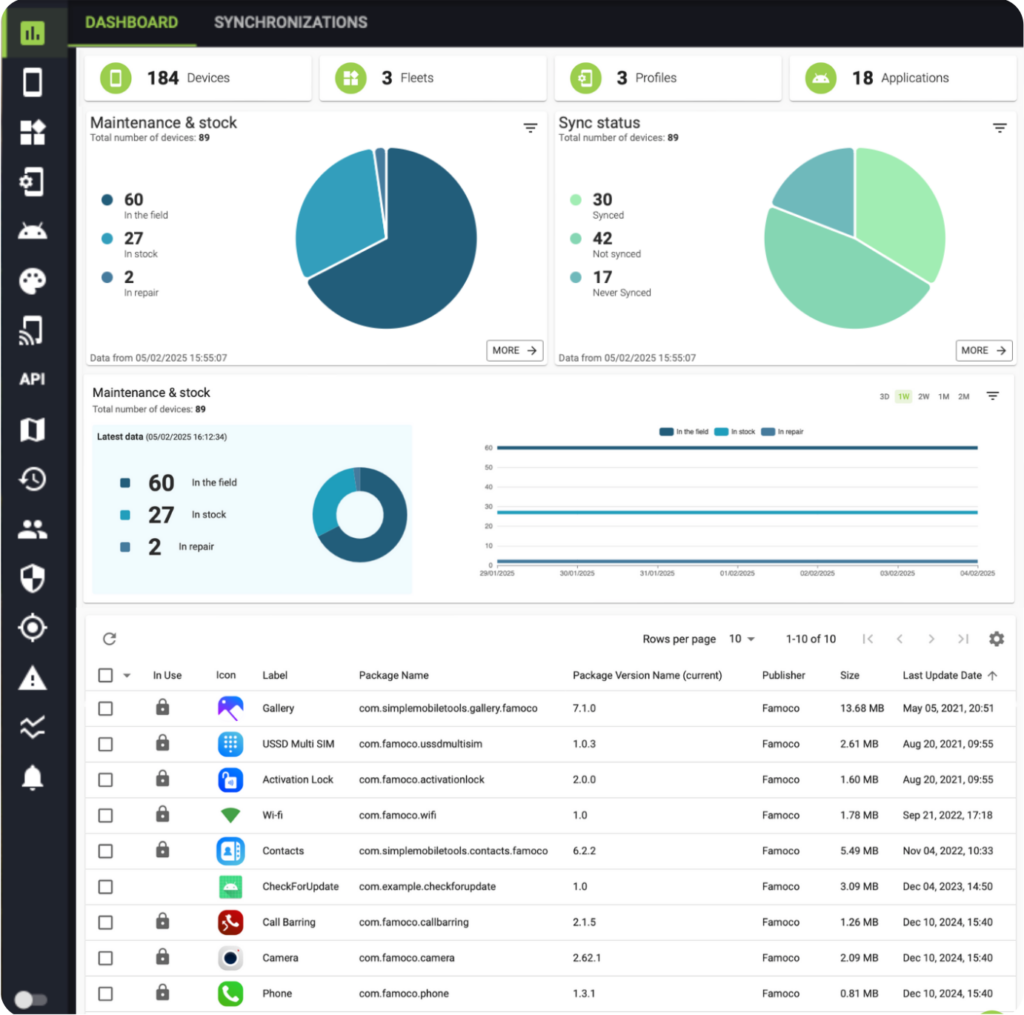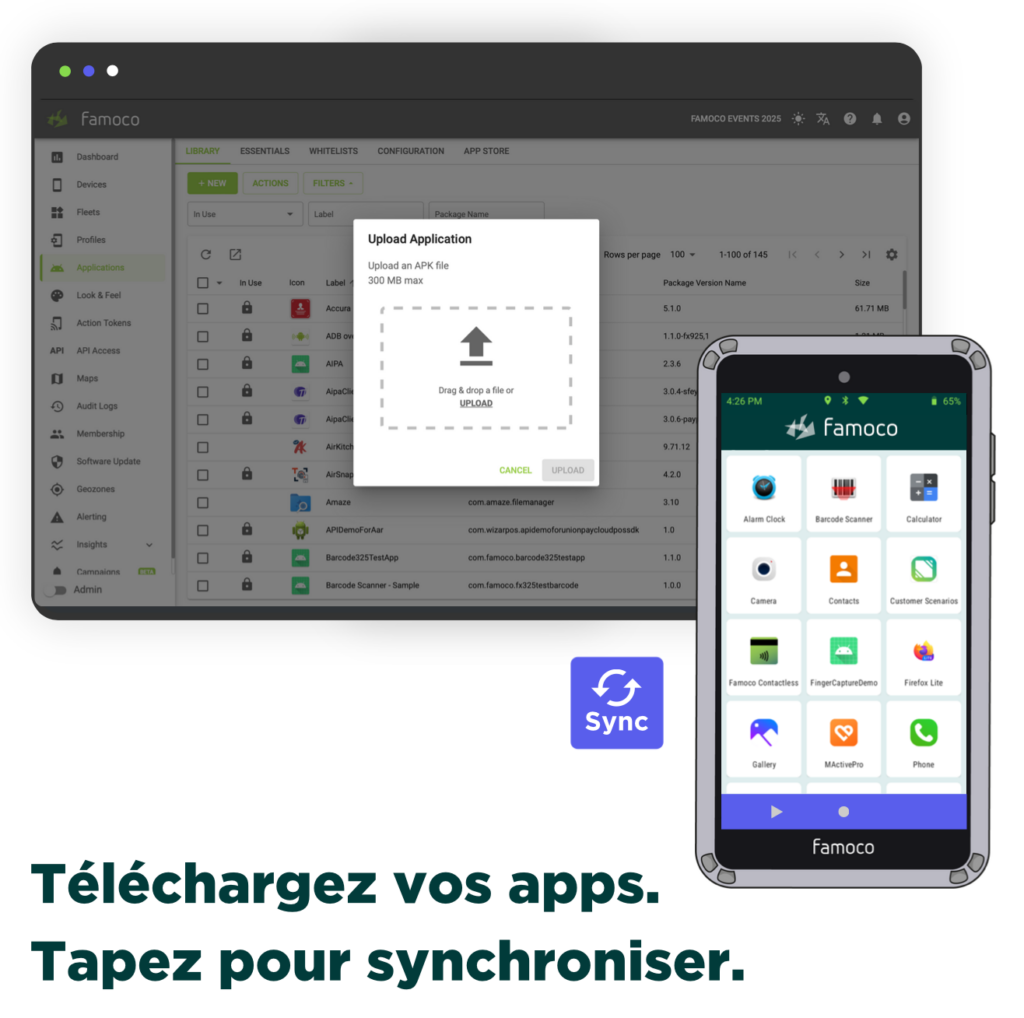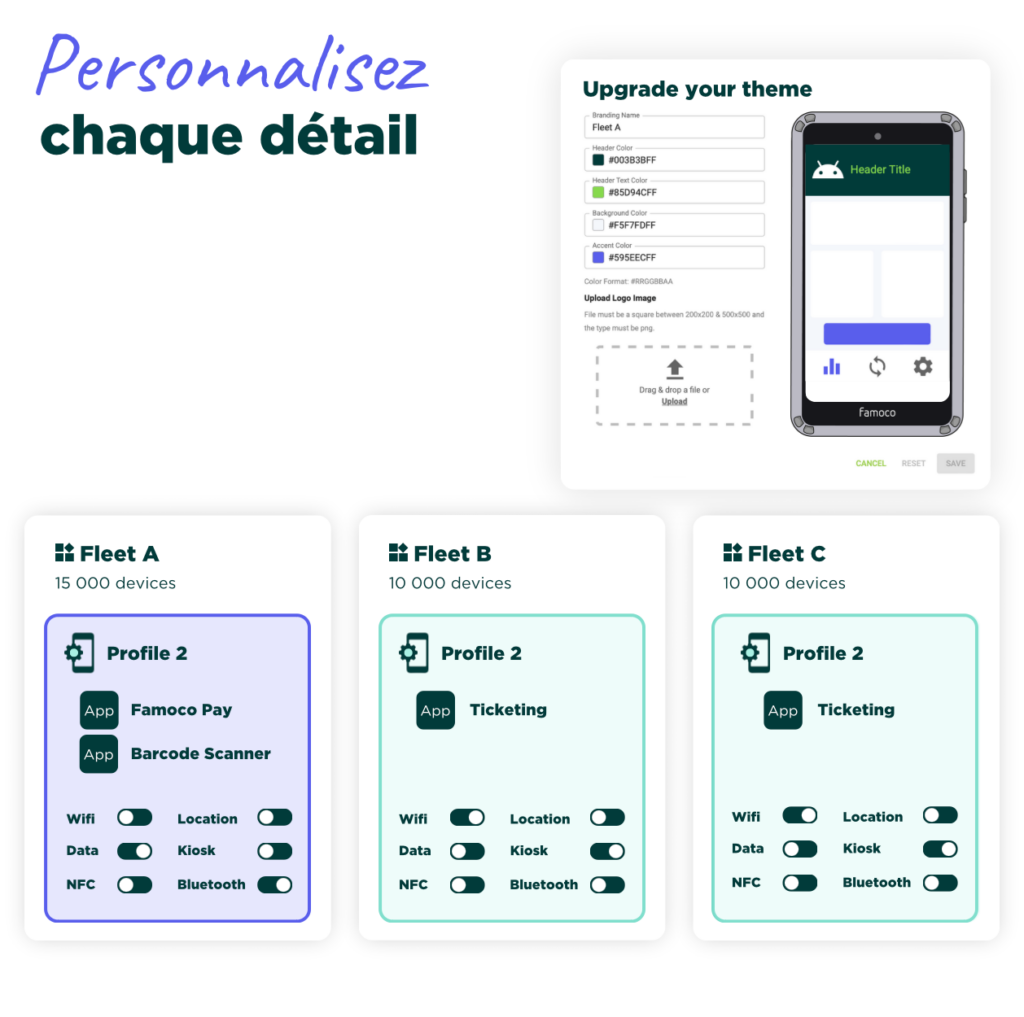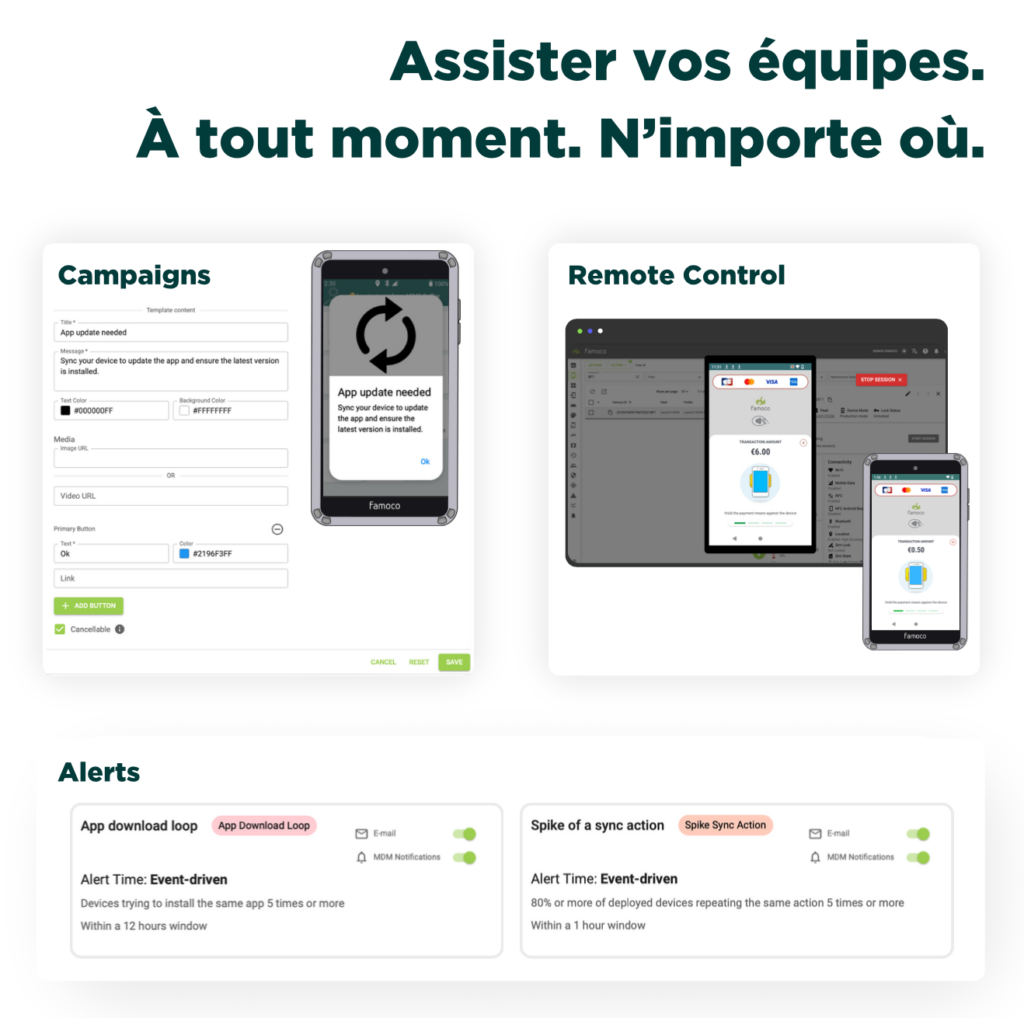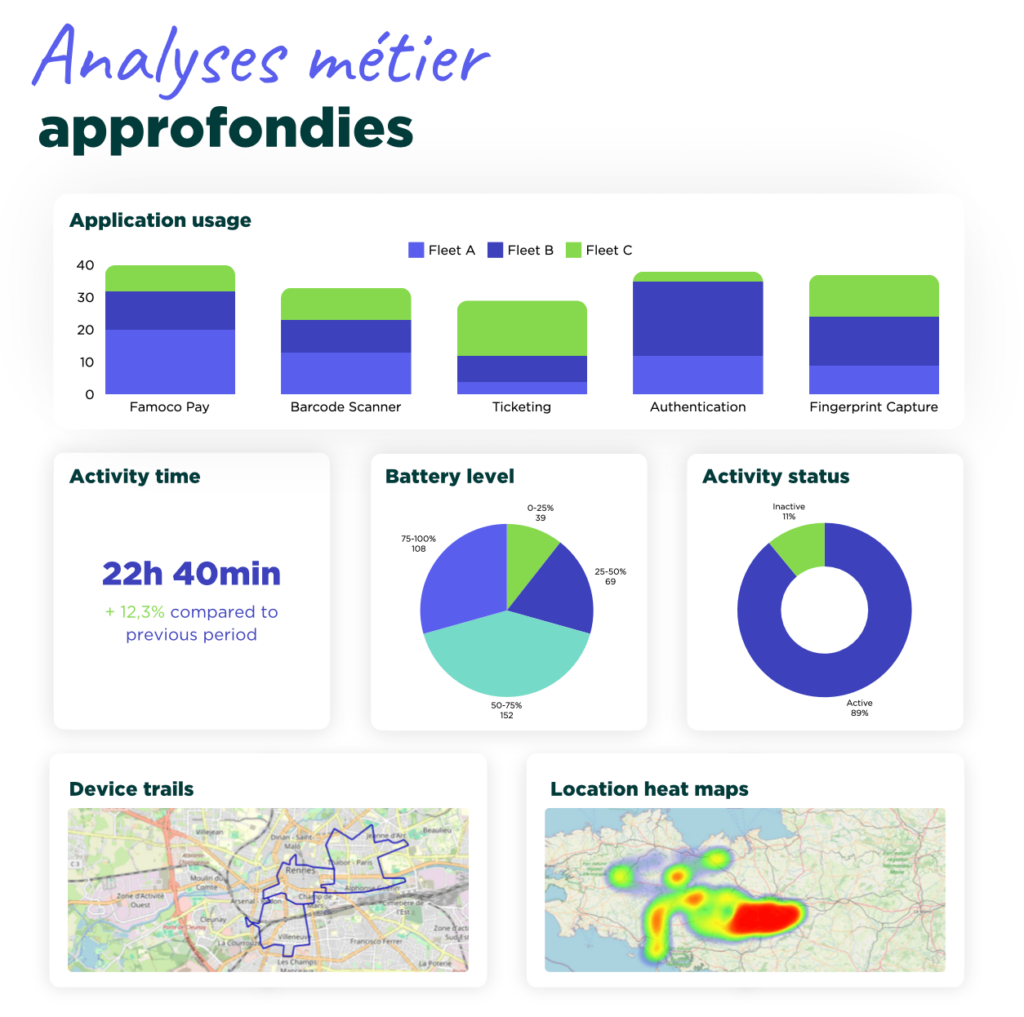La meilleure alliée de vos opérations terrains
Enrôlement et déploiement instantané du matériel
Contrôle à distance, diagnostic et alertes en temps réel
Sécurisation des appareils et mises à jour logicielles
Suivi de l’usage des terminaux et applications, et géolocalisation
Supervision évolutive, quelle que soit la taille des flottes
Une plateforme intelligente pour la gestion des terminaux
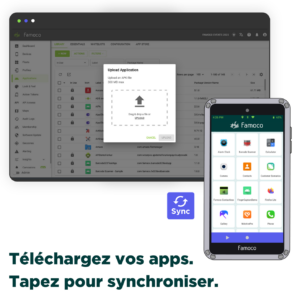 Déployez vos équipements sans intervention manuelle
Déployez vos équipements sans intervention manuelle
Allumez vos appareils et connectez-les instantanément à la plateforme. Chargez vos applications métier dans l’App Store privé et déployez-les à distance sur toute votre flotte.
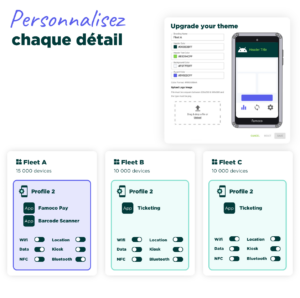 Affinez la configuration de vos flottes
Affinez la configuration de vos flottes
Créez des profils personnalisés avec vos paramètres, applications et identité visuelle. Segmentez et attribuez vos appareils à des flottes adaptées à vos besoins, puis déployez-les massivement en un clic.
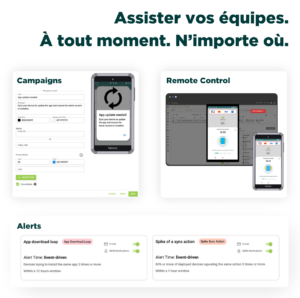 Assistez vos équipes en temps réel
Assistez vos équipes en temps réel
Soutenez vos équipes terrain avec des campagnes de messages instantanés et un contrôle à distance des appareils. Résolvez les problèmes à distance, envoyez des mises à jour et assurez une continuité de service optimale.
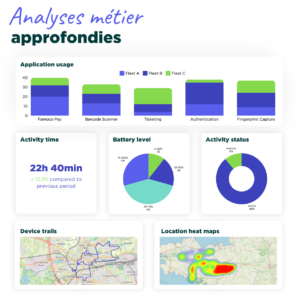 Gardez une longueur d’avance avec Famoco Insights
Gardez une longueur d’avance avec Famoco Insights
Suivez l’activité et la géolocalisation des appareils ainsi que l’utilisation des applications pour une visibilité complète sur vos opérations. Recevez des alertes en cas d’événements inattendus, ajustez vos ressources, prévoyez les interruptions et gardez le contrôle en permanence.
Les fonctionnalités clé de la plateforme
Découvrez ce qui distingue la plateforme Famoco, combinant une gestion agile des appareils pour vos opérations quotidiennes et un puissant outil d’analyses de données pour un contrôle optimal de votre activité.